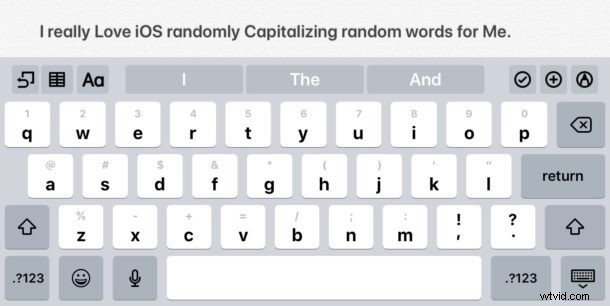
Molti utenti con iOS 11 notano che il loro iPad e iPhone scriveranno in maiuscolo casualmente le parole digitate nel mezzo delle frasi. Ad esempio, una frase può assomigliare a questa con parole maiuscole casuali senza motivo apparente, che richiedono molte correzioni manuali di ciò che hai digitato.
Il problema delle maiuscole casuali esiste dal debutto di iOS 11 e deve ancora essere risolto, ma ci sono alcune soluzioni alternative che potrebbero essere di aiuto se sei profondamente infastidito dal fatto che le parole digitate vengano scritte in maiuscolo a caso.
iOS con maiuscolo casuale delle parole digitate? Ecco una soluzione alternativa
Un modo per fermare la maiuscola casuale delle parole è disabilitare la maiuscola automatica delle parole in iOS. Sebbene ciò impedisca la capitalizzazione casuale delle parole, significa che dovrai mettere in maiuscolo ogni parola da solo. Di conseguenza, questo è davvero pratico solo se usi abitualmente una tastiera Bluetooth esterna con un iPad (o iPhone), poiché dovrai usare regolarmente il tasto Maiusc per scrivere le maiuscole, proprio come faresti su un Mac o un PC desktop.
- Apri l'app "Impostazioni" su iPhone o iPad, quindi vai su "Generale" e su "Tastiera"
- Individuare l'impostazione per "Maiuscole automatiche" e portare l'interruttore su OFF
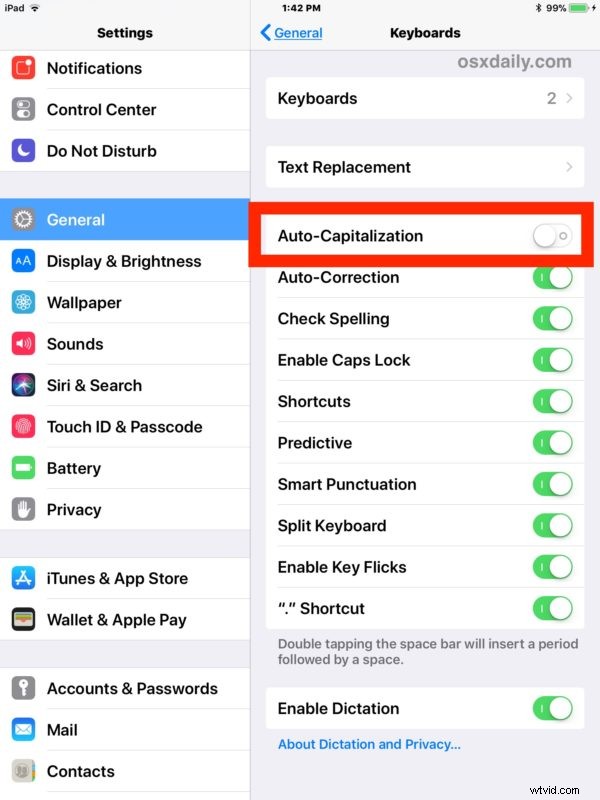
Questo è un approccio con la forza contundente e non una soluzione ideale in alcun modo.
Ancora una volta, con la capitalizzazione automatica disabilitata, tutto sarà in maiuscolo minuscolo proprio come se stessi digitando su un Mac o PC, richiedendo quindi l'uso costante del tasto Maiusc per mettere in maiuscolo le parole che necessitano di maiuscole corrette. Alcune persone scopriranno che un compromesso sufficiente in cui altri lo troveranno inaccettabile, ed è probabilmente più utile seguire questa strada su iPad piuttosto che su iPhone proprio per la natura delle tastiere su schermo.
Perché le parole si capitalizzano casualmente in iOS 11 non è chiaro, ma forse è un bug che deve ancora essere risolto con gli aggiornamenti software di iPhone e iPad.
Soluzione alternativa 2:controlla i tuoi contatti per le parole in maiuscolo
Un'altra possibilità che spiega alcune maiuscole casuali è se i nomi o le parole in maiuscolo vengono visualizzati nell'elenco dei contatti. Puoi verificarlo tramite l'app Contatti di iOS.
Ad esempio, se hai un contatto per "Dottore Bob", potresti scoprire che ogni volta che digiti la parola "dottore" viene visualizzato come "Dottore", o se hai un contatto per "Fiori ETC", potresti notare che sia "fiori" che "ecc" vengono visualizzati in maiuscolo per rappresentare come appaiono nei contatti.
Per i nomi di attività, è possibile modificare i contatti in modo che i campi "Nome" e "Cognome" vengano lasciati vuoti e compilare invece la sezione "Nome attività" del contatto e quindi salvare la modifica.
Alcune altre opzioni che sono circolate nei forum di supporto includono la disabilitazione completa della correzione automatica su iPhone o iPad o persino il ripristino del dizionario della tastiera, ma durante i test nessuno di questi sembrava risolvere il problema.
Soluzione alternativa 3:reimpostare il dizionario della tastiera in iOS
Se vuoi provare a reimpostare il dizionario della tastiera su iPhone o iPad, procedi come segue:
- Apri l'app "Impostazioni" e vai su "Generale" e poi su "Ripristina"
- Scegli "Reimposta dizionario tastiera":tieni presente che in questo modo perderai le scorciatoie da tastiera impostate in iOS
Tuttavia, questo ha risultati contrastanti e potrebbe o meno aiutare il problema per te. Facci sapere nei commenti qui sotto se hai successo con questo metodo o con qualsiasi altro.
Questo sembra essere un problema abbastanza diffuso e ci sono molti thread (1, 2, 3, 4) su questo argomento nelle bacheche di discussione di Apple, suggerendo che Apple dovrebbe essere consapevole del problema e forse otterremo una soluzione in un futuro aggiornamento del software iOS.
Hai qualche esperienza con la maiuscola casuale delle parole durante la digitazione su un iPad o iPhone con iOS 11? Sei riuscito a risolvere il problema con questa correzione o un'altra soluzione? Condividi la tua esperienza con noi nei commenti qui sotto.
